Jak zmienić obraz listy odtwarzania w SoundCloud

Niezależnie od tego, czy przesyłasz swoją muzykę, czy tworzysz idealną playlistę do ćwiczeń, okładka Twojej playlisty jest pierwszą rzeczą, którą inne SoundCloud
Edmodo to znana na świecie ucząca się sieć społecznościowa, tworzona przez 2 nauczycieli od 2008 r. Punktem widzenia założycieli i twórców edmodo jest skupienie się na budowaniu platformy technologicznej, za pośrednictwem której nauczyciele chcą korzystać. musieć z niego korzystać.
Korzystając z Edmodo Nauczyciele mogą udostępniać pliki, linki, lekcje, oceny, a także ogłoszenia, aktualizacje, rozmawiać z uczniami jak na Facebooku, ankietować uczniów, zarządzać klasą według kalendarza. Uczniowie mogą kontaktować się bezpośrednio ze swoimi instruktorami, wysyłać wiadomości do innych kolegów z klasy, wchodzić w interakcje z publicznymi przestrzeniami dyskusyjnymi, a nawet uzyskiwać dostęp do Edmodo z telefonu komórkowego za pośrednictwem zoptymalizowanej strony internetowej.
Istotne cechy Edmodo
Instrukcja obsługi Edmodo
1. Utwórz konto i klasę Edmodo
Krok 1: Odwiedź stronę https://www.edmodo.com
Krok 2 : Z interfejsu witryny wybierz Zarejestruj się -> Jestem nauczycielem lub nauczycielem bezpośrednio na stronie głównej, aby się zalogować (jeśli masz już konto)
Krok 3: Wypełnij informacje o adresie e-mail i haśle i kliknij Utwórz konto, aby utworzyć konto (nauczyciele mogą również zarejestrować się za pomocą konta Gmail lub Office 365)
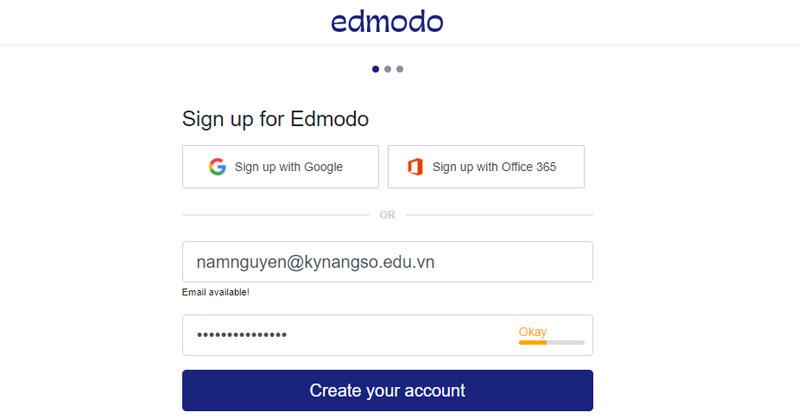
Krok 4: Wpisz swoje imię i nazwisko i naciśnij DALEJ.
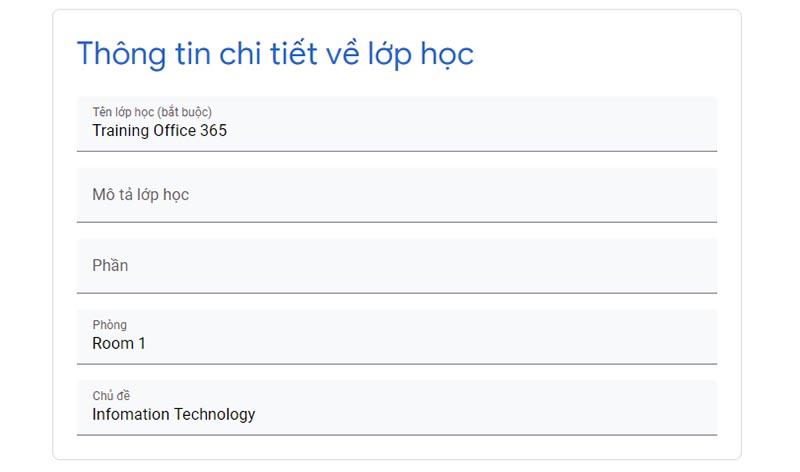
Krok 5: Nauczyciele zobaczą ekran powitalny.
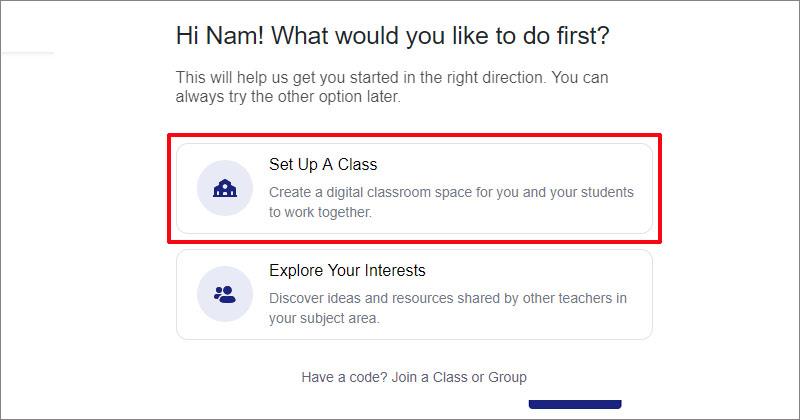
Tutaj nauczyciele wybierają opcję Skonfiguruj klasę , aby utworzyć nową klasę dla siebie
Krok 6: Skonfiguruj informacje o klasie.
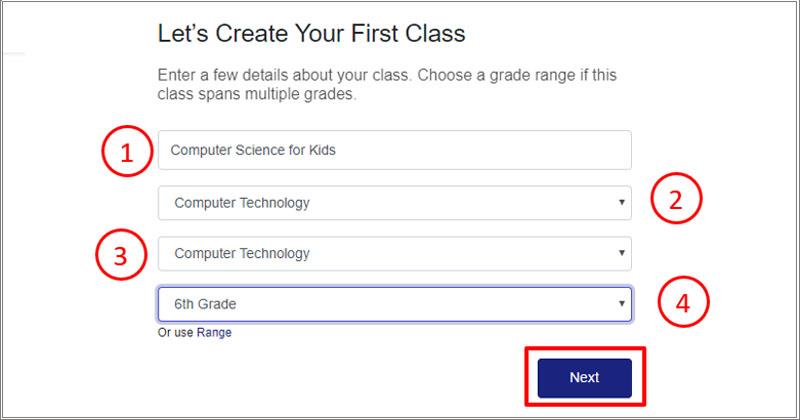
Krok 7: Wybierz kolor dla klasy i kliknij Utwórz klasę
A to jest interfejs klasy nauczyciela.
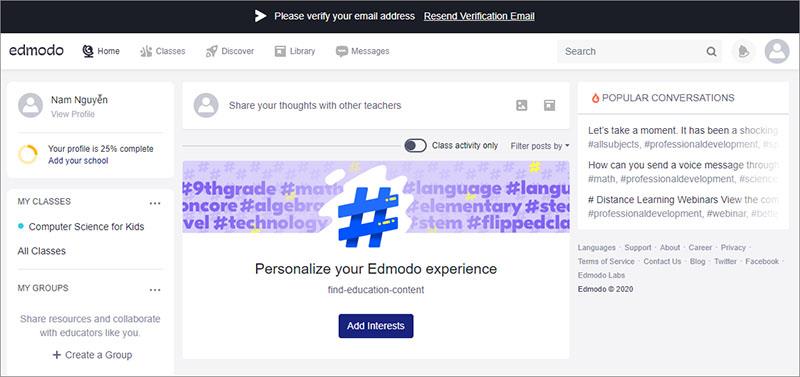
Krok 8: Utwórz grupę
Nauczyciele mogą tworzyć grupy dla swoich uczniów według projektów, tematów lub określonych kryteriów nauczyciela. Kliknij Utwórz grupę
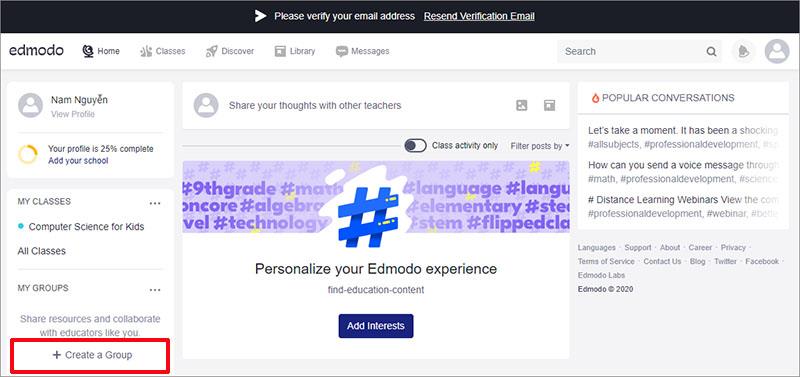
Więcej informacji dla grupy
2. Zarządzanie klasą
Na stronie głównej nauczyciela kliknij Zajęcia -> Wybierz klasę nauczyciela
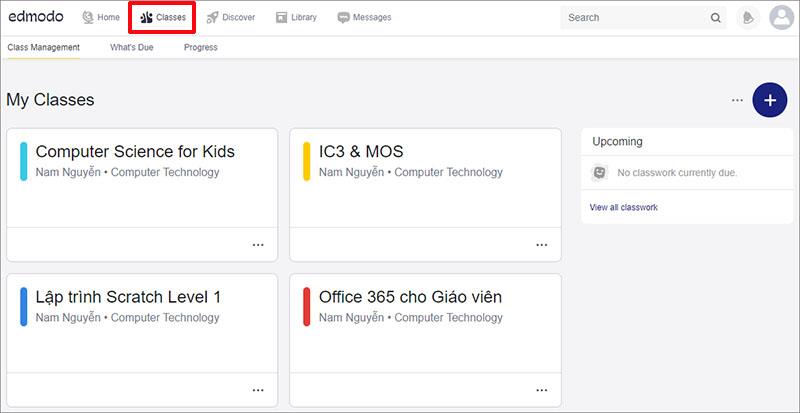
Interfejs zarządzania klasą.
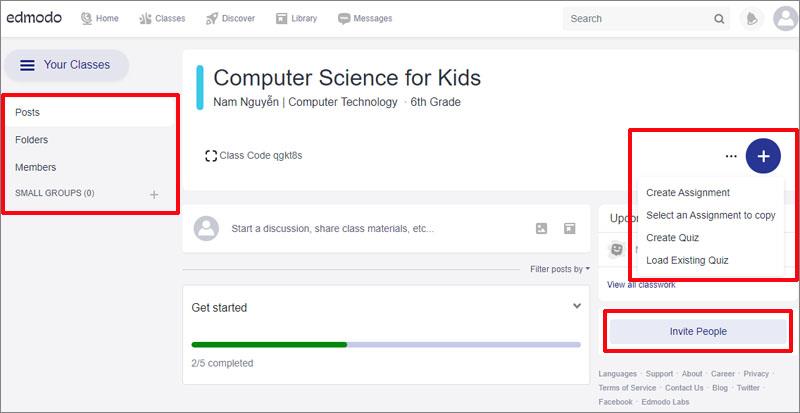
2.1. Dodaj uczniów do klasy.
Krok 1: Aby dodać uczniów do klasy, nauczyciel wybiera Członka z interfejsu zarządzania klasą (tutaj nauczyciel może dodać Współ-nauczyciela w razie potrzeby, klikając zakładkę Nauczyciel) -> W zakładce Uczniowie, nauczyciel klika Dodaj Uczniów
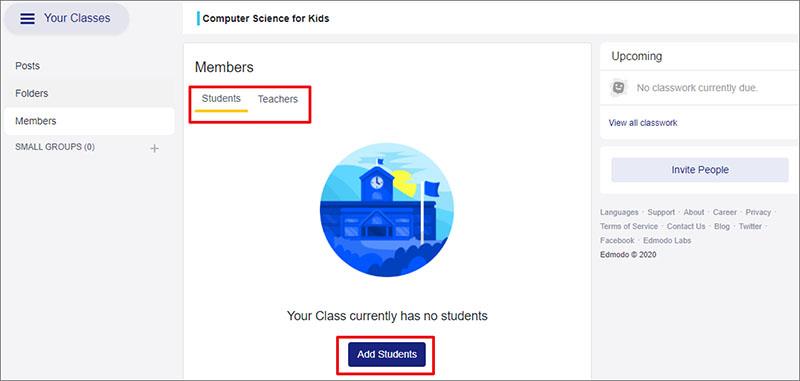
Krok 2: Wprowadź informacje o uczniu, w tym imię, nazwisko i adres e-mail (można dodać później)
Po wypełnieniu, nauczyciel klika Dodaj ucznia 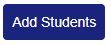 , aby dodać uczniów do klasy
, aby dodać uczniów do klasy
Następnie nauczyciel klika Pobierz i kontynuuj lub Kontynuuj bez pobierania w zależności od potrzeb nauczyciela.
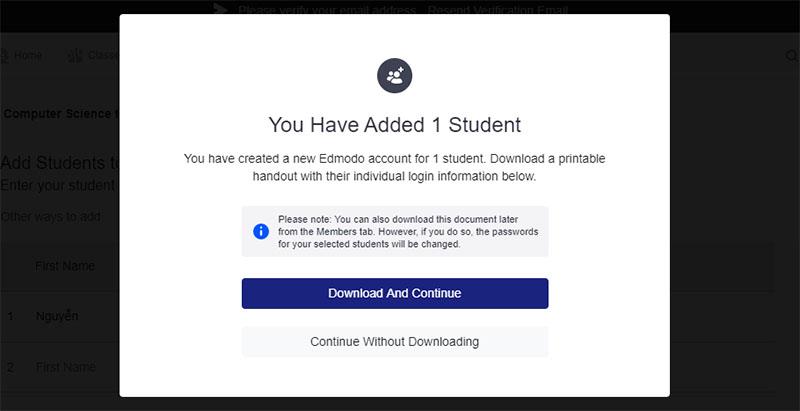
2.2. Zarządzanie zasobami
Krok 1. Edmodo pozwala nauczycielom bardzo łatwo i naukowo zarządzać swoimi zasobami dydaktycznymi. W tym celu na ekranie zarządzania klasą nauczyciel wybiera Foldery
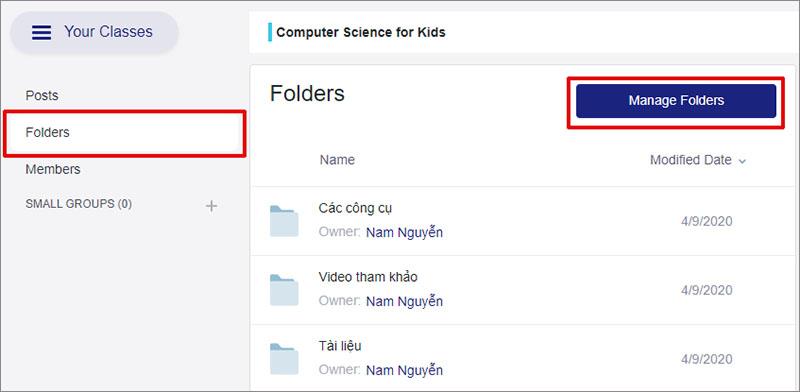
Krok 2: Nauczyciele Kliknij Zarządzaj folderami -> Wybierz Dodaj folder , aby utworzyć nowy
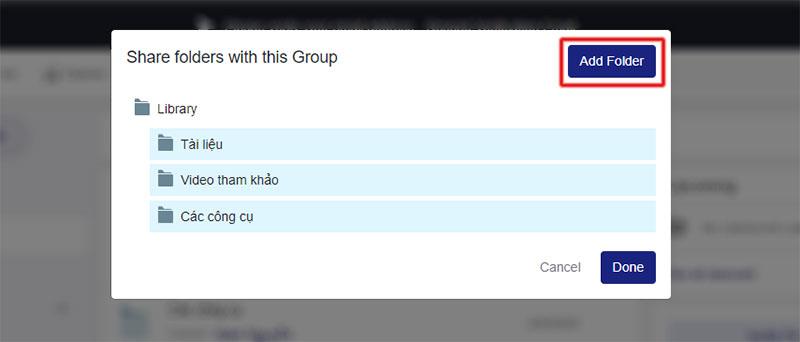
Krok 3: Dodaj dokumenty do folderu
Wybierz folder w bibliotece nauczyciela -> Wybierz Nowy , aby dodać dokumenty
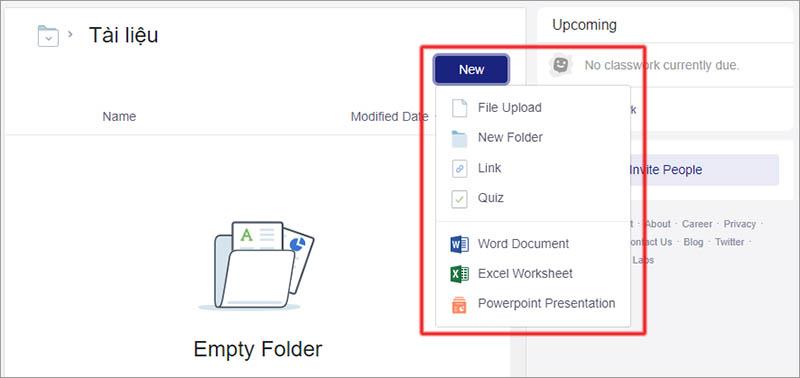
Tutaj możesz dodać:
Krok 4. Wymiana, SMS-y
W interfejsie zarządzania klasą nauczyciele klikają Wiadomości, aby wysyłać SMS-y i wymieniać się z uczniami
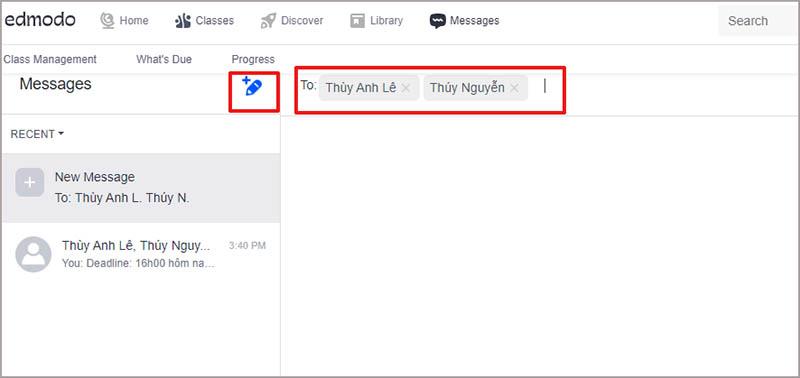
Tutaj nauczyciele mogą wysyłać prywatne wiadomości do każdego ucznia lub grupy uczniów.
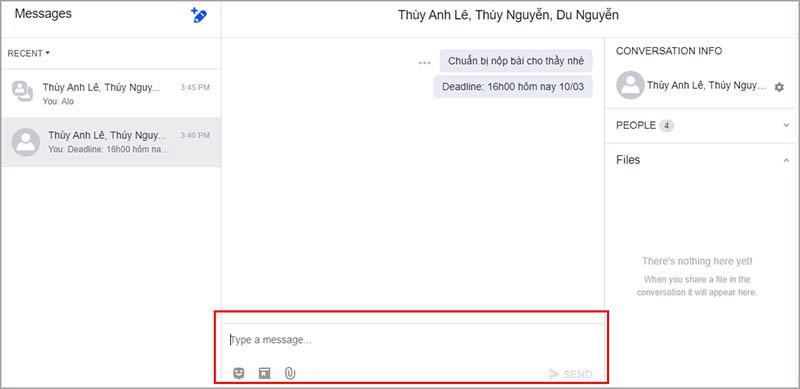
Nauczyciele mogą również używać Imoji, wstawiać zasoby z biblioteki lub dołączać pliki do wiadomości.
Krok 5: Przydziel ćwiczenia i zadania uczniom
W interfejsie zarządzania klasą nauczyciele klikają znak plus  , aby rozpocząć tworzenie ćwiczeń i przydzielanie zadań uczniom
, aby rozpocząć tworzenie ćwiczeń i przydzielanie zadań uczniom
Tutaj nauczyciele mogą wybrać:
Wybierzmy razem Utwórz zadanie, dzięki Quizowi nauczyciele mogą uczyć się sami, ponieważ jest to niezwykle proste.
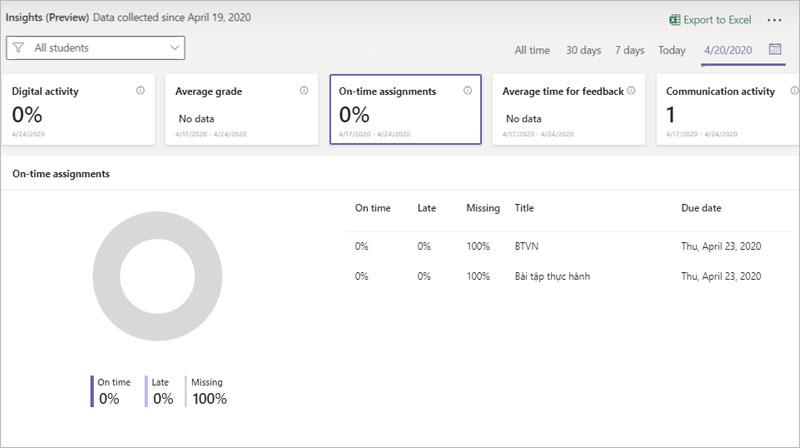
Nauczyciele tworzą zadania i mogą dołączać pliki, linki lub z biblioteki -> Następnie kliknij Przypisz, aby przydzielić zadania

Na ekranie Przypisz nauczyciele mogą:
Kliknij Przypisz , aby zakończyć przypisywanie zadań
Gdy zadanie zostanie przydzielone, pojawi się ono bezpośrednio na osi czasu klasy (ścianie)
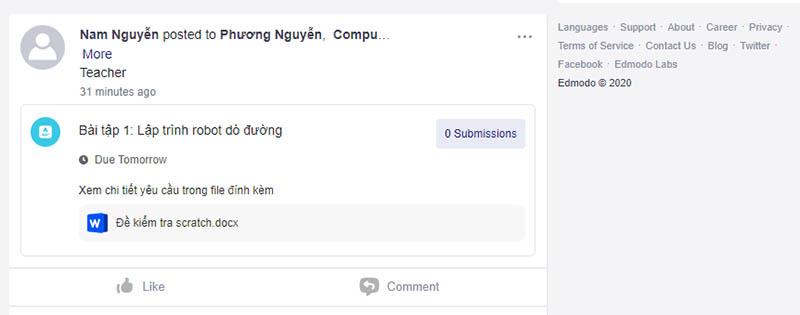
Nauczyciele mogą kliknąć zadanie i wybrać opcję Wyświetl zadanie, aby wyświetlić zadanie
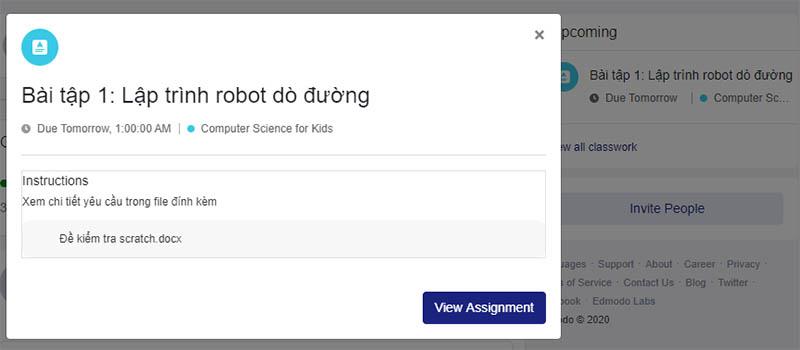
To proste, prawda? W tym momencie nauczyciele mogą płynnie prowadzić swoją klasę. Życzę nauczycielom wspaniałych doświadczeń z Edmodo
Odniesienie: Instrukcje dotyczące korzystania z Padled w nauczaniu
Niezależnie od tego, czy przesyłasz swoją muzykę, czy tworzysz idealną playlistę do ćwiczeń, okładka Twojej playlisty jest pierwszą rzeczą, którą inne SoundCloud
Podkładki pod mysz używane codziennie bardzo łatwo ulegają zabrudzeniu. Twoja podkładka pod mysz w końcu będzie miała problemy ze śledzeniem z powodu kurzu i niewidocznego brudu
Jeśli kiedykolwiek znalazłeś się na końcu nalotu w Minecrafcie, szukając ostatniego najeźdźcy do wyeliminowania, nie jesteś sam. Wielu graczy tak miało
JavaScript jest jednym z najpotężniejszych motorów interaktywnej sieci WWW. Ten język programowania pozwala stronom internetowym reagować na Twoje działania w czasie rzeczywistym.
Telewizory Hisense są oceniane jako jedne z najlepszych telewizorów ROKU na rynku. Czasami jednak przy próbie możesz natknąć się na powiadomienie o kodzie błędu 014.50 na telewizorze
Siadasz przed komputerem, aby zacząć grać w przyjemną, relaksującą grę Minecraft, a potem huk, uderza cię przerażający błąd JNI. JNI
Szukasz sposobu na ponowne obejrzenie filmów na Instagramie, które podobały Ci się jakiś czas temu? Jeśli tak, jesteś we właściwym miejscu. IG Reels pozwala na stworzenie filmu
https://www.youtube.com/watch?v=K-lkOeKd4xY Prawdopodobnie już wiesz, że automatycznie otrzymasz powiadomienie, jeśli zostaniesz oznaczony w relacji na Instagramie. Możesz
Gdy surfujesz po Internecie za pomocą przeglądarki Google Chrome, przechowuje ona małe fragmenty danych zwane plikami cookie, aby poprawić jakość korzystania z Internetu. Chociaż przydatne, nagromadzenie
Autokorekta to doskonała pomoc w pisaniu, zwłaszcza jeśli nie wiesz, jaka jest poprawna pisownia. Jednak funkcja może szybko stać się
Puste wiersze w programie Excel mogą być niezwykle irytujące, sprawiając, że arkusz wygląda niechlujnie i utrudnia nawigację po danych. Użytkownicy mogą trwale usunąć każdy wiersz
Stworzenie urzekającego filmu jest niezbędne, aby zwiększyć swoją obecność w mediach społecznościowych, promować markę, szerzyć świadomość na temat bieżących wydarzeń itp. Aby
Jeśli chcesz usprawnić korzystanie z HubSpot, musisz zarządzać swoimi kontaktami, firmami, transakcjami lub obiektami niestandardowymi i je segmentować w bardziej
Użytkownicy Instagrama mogą dostosowywać swoje Historie na wiele sposobów. Doskonałym sposobem jest dodanie muzyki w tle do relacji na Instagramie, aby uczynić ją bardziej interesującą
Chcesz znaleźć piosenkę, nucąc ją lub śpiewając na swoim iPhonie lub urządzeniu z systemem Android? Postępuj zgodnie z tym przewodnikiem, aby dowiedzieć się, jak to zrobić.
Czy masz dziecko-Sim, które nie może się doczekać przygód na świeżym powietrzu poza ścianami swojego domu? Kiedy Twój ukochany Sim dołączy do harcerzy, będzie to możliwe
Minecraft, ukochana gra typu sandbox, która podbiła serca graczy na całym świecie, oferuje nieograniczony świat kreatywności i eksploracji. Jeden z
Urządzenia Ring Doorbell stopniowo stają się coraz bardziej popularne. Są świetnym dodatkiem do każdego gospodarstwa domowego, ponieważ radykalnie poprawiają bezpieczeństwo,
Dowiedz się, jak korzystać z szablonu CapCut Dlaczego chcesz mnie, aby Twoje filmy wyróżniały się i przyciągały więcej wyświetleń.
Próba zarządzania pilotami w 2024 r. przypomina obsługę rachunków. Na szczęście, jeśli używasz Fire Stick do strumieniowego przesyłania ulubionych programów i


















